
קביעת תצורה של הודעה חזותית הפונקציה
הפונקציה הודעה חזותית מאפשרת לך להציג תוכן פשוט והודעות במצגת של לוח המגע.
הצגת הודעות של המנהל , או הודעות לגבי אירועים וכדומה, בתצוגה של לוח המגע, מאפשר למכשיר להיות בשימוש ככלי לשיתוף מידע במשרד.
הצגת הודעות של המנהל , או הודעות לגבי אירועים וכדומה, בתצוגה של לוח המגע, מאפשר למכשיר להיות בשימוש ככלי לשיתוף מידע במשרד.

|
|
כאשר הפונקציה הודעה חזותית מוגדרת, ניתן לבדוק את התוכן תחת <הודעה חזותית> במסך ה-
 (דף הבית), ללא קשר לתזמון. התוכן המוצג האחרון יוצג. (דף הבית), ללא קשר לתזמון. התוכן המוצג האחרון יוצג.הגדר את שמירת הקובץ בשרת קבצים או תחת סביבה מתקדמת של מדפסת משולבת אחרת של Canon, באותה רשת שבה מוצג התוכן. עבודה עם התקנים אחרים
אתה יכול גם להגדיר אתר באינטרנט לתוכן באמצעות שרת proxy. הגדרות ה-proxy שבשימוש לפונקציה זו הנן בדיוק כמו ההגדרות לגבי <הגדרות Proxy>.
התוכן מוצג כאשר ההדפסה מתחילה אם מופעלת פונקציית ההמתנה המאולצת וכאשר [Display When Print Job Starts] תיבת הסימון סומנה.
|
1
הפעל את ממשק המשתמש המרוחק. הפעלת ממשק המשתמש המרוחק
2
לחץ על [Settings/Registration] בדף הפורטל. מסך ממשק המשתמש המרוחק
3
לחץ על [License/Other]  [Visual Message Settings]
[Visual Message Settings]  [Display Settings].
[Display Settings].
 [Visual Message Settings]
[Visual Message Settings]  [Display Settings].
[Display Settings].4
הגדר את תזמון ותוכן התצוגה.
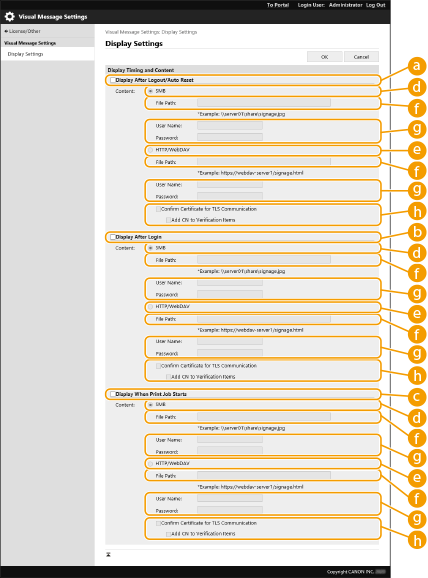
 הגדרת תזמון התצוגה
הגדרת תזמון התצוגה
 [Display After Logout/Auto Reset]
[Display After Logout/Auto Reset]
סמן את תיבת הסימון הזאת כדי להציג את התוכן לאחר ההתנתקות או לאחר הפעלת מצב האיפוס האוטומטי.
ההגדרה להצגת התוכן לאחר ההתנתקות מופעלת כאשר <הגדרות תצוגה במסך הכניסה> מוגדרת לאפשרות <הצגה עם תחילת הפעלת ההתקן>. כדי להציג את התוכן לאחר שמצב האיפוס האוטומטי הופעל, הגדר את <שעת איפוס אוטומטי> לדקה 1 או יותר.
ההגדרה להצגת התוכן לאחר ההתנתקות מופעלת כאשר <הגדרות תצוגה במסך הכניסה> מוגדרת לאפשרות <הצגה עם תחילת הפעלת ההתקן>. כדי להציג את התוכן לאחר שמצב האיפוס האוטומטי הופעל, הגדר את <שעת איפוס אוטומטי> לדקה 1 או יותר.
 [Display After Login]
[Display After Login]
סמן את תיבת הסימון הזאת כדי להציג את התוכן לאחר ההתחברות. הדבר יתאפשר כאשר <הגדרות תצוגה במסך הכניסה> מוגדרות לאפשרות <הצגה עם תחילת הפעלת ההתקן>.
 [Display When Print Job Starts]
[Display When Print Job Starts]
סמן את תיבת הסימון הזאת כדי להציג את התוכן עם תחילת ההדפסה. הדבר יתאפשר לאחר הגדרת השהיית הדפסה מאולצת.
 הגדרת התוכן עבור כל תזמון תצוגה בנפרד
הגדרת התוכן עבור כל תזמון תצוגה בנפרד
 [SMB]
[SMB]
סמן את תיבת הסימון לצורך נגישות לתוכן כדי להציג באמצעות [SMB].
 [HTTP/WebDAV]
[HTTP/WebDAV]
סמן את תיבת הסימון לצורך נגישות לתוכן כדי להציג באמצעות [HTTP/WebDAV].
 [File Path:]
[File Path:]
הזן את הנתיב אל התוכן שיוצג.
דוגמה:
[SMB]: \\server01\share\signage.jpg
[HTTP/WebDAV]: https://webdav-server1/signage.html
 [User Name:]/[Password:]
[User Name:]/[Password:]
הזמן את שם המשתמש והססמה לצורך התחברות אל סביבה מתקדמת או שרת הקבצים.
 [Confirm Certificate for TLS Communication]/[Add CN to Verification Items]
[Confirm Certificate for TLS Communication]/[Add CN to Verification Items]
הגדר אם להגדיר את תעודת שרת ה-TLS כאשר נוצרת ההתחברות וכן את השם המקובל (CN)
5
לחץ על [OK].

|
|
כדי להציג את התוכן לאחר שמצב האיפוס האוטומטי החל, הגדר את<שעת איפוס אוטומטי> לדקה אחת או יותר.
למידע על פורמט הקבצים ומידות הנתונים שניתן להציג, ראה פונקציות ניהול.
רק משתמש עם הרשאות מנהל יכול לציין הגדרות אלה.
הגדרות אלה ניתנות לייבוא\ייצוא. ניתן לייבא את אותן הגדרות למספר מכשירים (רק למכשירי Canon שתומכים בפונקציה הודעה חזותית) כדי להציג את אותה הודעה או מידע במספר מכשירים.ייבוא/ייצוא של נתוני ההגדרות
[File Path:] מיובא\מיוצא עם הגדרות אלה. אם קובץ הנמצא בסביבה מתקדמת מוגדר ומוצג במכשיר הייצוא, בצע את אחת הפעולות הבאות:
צלם ידנית את הקובץ הנמצא בסביבה מתקדמת של מכשיר היצוא אל הסביבה מתקדמת של מכשיר היבוא.
שנה את[File Path:] לנתיב שבו הקובץ קיים.
אם אתה עומד לבצע פעולות התחברות, בצע אותן לאחר סגירת המסך הודעה חזותית . כניסה למכשיר
אם ה Copy Card Reader מסופח, התוכן לא יוצג.
|